Direktorija līdzeklis programmā Word datus vienā dokumentā, piemēram, dalības direktorijā, katalogā vai daļu sarakstā. Tā kā varat sapludināt vairāku veidu datu avotus, varat izveidot atskaites no datu bāzēm, piemēram, Access, izmantojot visus programmas Word.
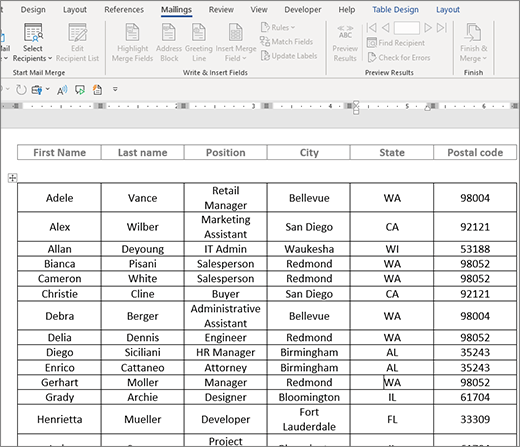
Dokumenta sākšana
-
Atveriet tukšu dokumentu.
-
Dodieties uz Pasta sūtījumi > Sākt pasta >direktorijā.
-
Dodieties uz Pasta sūtījumi > Atlasīt adresātus.
-
Izvēlieties datu avotu. Papildinformāciju skatiet rakstā Datu avoti, kurus varat izmantot pasta sapludināšanai.
-
Izvēlieties Fails > Saglabāt.
Ja vēlaties rediģēt adresātu sarakstu, skatiet rakstu Pasta sapludināšana: adresātu rediģēšana.
Šajā brīdī iekļaujiet tekstu, ko vēlaties drukāt tikai vienreiz izveidotajā direktorija dokumentā.
-
Ierakstiet tekstu, kas jāatkārto katram vienumam direktorijā, piemēram, Vārds : vai Adrese: atsevišķu ierakstu etiķetes.
-
Noklikšķiniet vai pieskarieties vietā dokumentā, kurā vēlaties ievietot sapludināšanas lauku, un ievietojiet sapludināšanas lauku. Papildinformāciju skatiet rakstā Pasta sapludināšanas lauki.
Padomi.:
-
Lai izveidotu tabulu ar vienu etiķeti vai virsraksta rindu, izveidojiet dokumenta galveni. Ievietojiet tabulas etiķetes rindu galvenē. Pēc tam ievietojiet sapludināšanas laukus dokumenta pamattekstā.
-

-
Tas ir labi noderīgs gariem direktorijiem, kas aptver vairākas lappuses, jo tiek izveidota galvene katrai lappusei.
Sapludināšanas lauka rakstzīmes (« ») nevar ievadīt manuāli. Ir jāizmanto uzdevumrūts Pasta sapludināšana.
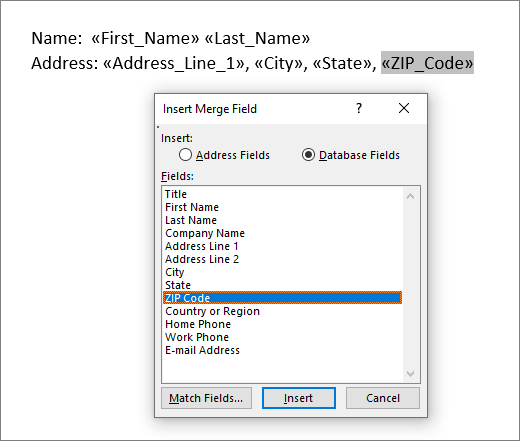
Ja sapludināšanas lauki tiek parādīti figūriekajās, piemēram, { MERGEFIELD City }, Word rāda lauku kodus, nevis lauku rezultātus. Tas neietekmē sapludināšanu, bet ir grūti formatēju. Ar peles labo pogu noklikšķiniet uz lauka koda un īsinājumizvēlnē atlasiet Pārslēgt lauku kodus.
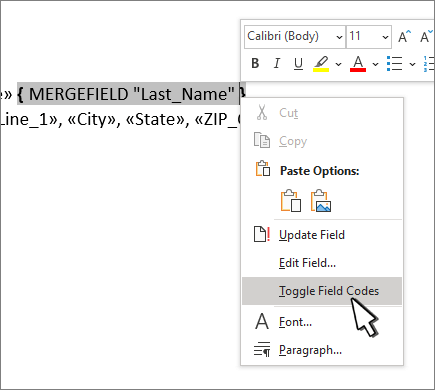
Ja trūkst kādas adreses daļas, skatiet rakstu Pasta sapludināšana: lauku saskaņošana, lai labotu.
-
-
Atkārtojiet 2. darbību pēc nepieciešamības.
-
Kad esat pabeidzis galveno dokumentu un ievietojis visus sapludināšanas laukus, dodieties uz Fails >Saglabāt kā.
-
Dodieties uz Pasta sūtījums > Rezultātu priekšskatījums.
-
Izmantojiet pogas Atpakaļ un Uz priekšu , lai ritinātu datus, vai izmantojiet opciju Atrast adresātu, lai meklētu konkrētus ierakstus
-
Ja vēlaties rediģēt, atlasiet Priekšskatīt rezultātus, lai atgrieztos sapludināšanas lauku skatā.
-
Atlasiet Sūtījumi un > Pabeigt & un izvēlieties Rediģēt atsevišķus dokumentus. Redzēsit vēl 2 opcijas, bet tās nevar izmantot ar direktoriju.
-
Atlasiet kādu no šiem:
-
Lai sapludinātu visus ierakstus, atlasiet Visi.
-
Lai sapludinātu tikai dokumenta logā redzamu ierakstu, atlasiet Pašreizējais ieraksts.
-
Lai sapludinātu ierakstu diapazonu, ierakstiet ierakstu numurus lodziņos Noun Līdz .
Atlasiet Labi.
-
-
Jaunajā dokumentā pievienojiet tekstu, kas jādrukā tikai vienreiz, piemēram, galvenes, kājenes, kolonnu virsrakstus vai jebkuru citu tekstu.
-
Saglabājiet vai drukājiet direktoriju tāpat kā jebkuru parastu dokumentu.
Dokumenta sākšana
-
Atveriet tukšu dokumentu.
-
Dodieties uz Pasta sūtījumi > Sākt pasta >direktorijā.
-
Dodieties uz Pasta sūtījumi > Atlasīt adresātus.
-
Izvēlieties datu avotu. Papildinformāciju skatiet rakstā Datu avoti, kurus varat izmantot pasta sapludināšanai.
-
Izvēlieties Fails > Saglabāt.
Ja vēlaties rediģēt adresātu sarakstu, skatiet rakstu Pasta sapludināšana: adresātu rediģēšana.
Šajā brīdī iekļaujiet tekstu, ko vēlaties drukāt tikai vienreiz izveidotajā direktorija dokumentā.
-
Ierakstiet tekstu, kas jāatkārto katram vienumam direktorijā, piemēram, Vārds : vai Adrese: atsevišķu ierakstu etiķetes.
-
Noklikšķiniet vai pieskarieties vietā dokumentā, kurā vēlaties ievietot sapludināšanas lauku, un ievietojiet sapludināšanas lauku. Papildinformāciju skatiet rakstā Pasta sapludināšanas lauki.
Sapludināšanas lauka rakstzīmes (« ») nevar ievadīt manuāli. Ir jāizmanto uzdevumrūts Pasta sapludināšana.
Ja sapludināšanas lauki tiek parādīti figūriekajās, piemēram, { MERGEFIELD City }, Word rāda lauku kodus, nevis lauku rezultātus. Tas neietekmē sapludināšanu, bet ir grūti formatēju. Ctrl — noklikšķiniet uz lauka koda un īsinājumizvēlnē atlasiet Pārslēgt lauku kodus.
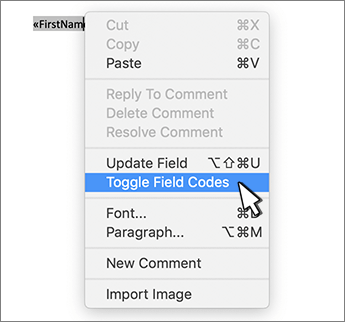
Ja trūkst kādas adreses daļas, skatiet rakstu Pasta sapludināšana: lauku saskaņošana, lai labotu.
-
Atkārtojiet 2. darbību pēc nepieciešamības.
-
Kad esat pabeidzis galveno dokumentu un ievietojis visus sapludināšanas laukus, dodieties uz Fails >Saglabāt kā.
-
Dodieties uz Pasta sūtījums > Rezultātu priekšskatījums.
-
Izmantojiet pogas Atpakaļ un Uz priekšu , lai ritinātu datus, vai izmantojiet opciju Atrast adresātu, lai meklētu konkrētus ierakstus
-
Ja vēlaties rediģēt, atlasiet Priekšskatīt rezultātus, lai atgrieztos sapludināšanas lauku skatā.
-
Atlasiet Sūtījumi un > Pabeigt & un izvēlieties Rediģēt atsevišķus dokumentus.
-
Jaunajā dokumentā pievienojiet tekstu, kas jādrukā tikai vienreiz, piemēram, galvenes, kājenes, kolonnu virsrakstus vai jebkuru citu tekstu.
-
Saglabājiet vai drukājiet direktoriju tāpat kā jebkuru parastu dokumentu.










